电脑电源维修的简单方法
- 格式:doc
- 大小:33.01 KB
- 文档页数:11
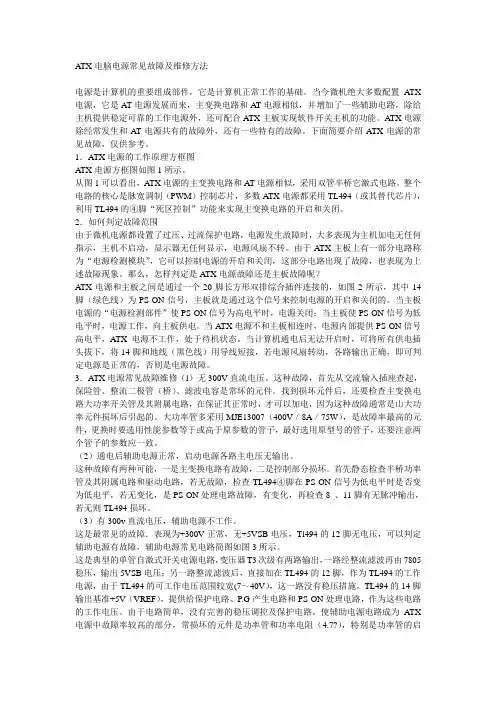
ATX电脑电源常见故障及维修方法电源是计算机的重要组成部件,它是计算机正常工作的基础。
当今微机绝大多数配置ATX 电源,它是AT电源发展而来,主变换电路和AT电源相似,并增加了一些辅助电路,除给主机提供稳定可靠的工作电源外,还可配合A TX主板实现软件开关主机的功能。
A TX电源除经常发生和AT电源共有的故障外,还有一些特有的故障。
下面简要介绍ATX电源的常见故障,仅供参考。
1.A TX电源的工作原理方框图ATX电源方框图如图1所示。
从图1可以看出,A TX电源的主变换电路和AT电源相似,采用双管半桥它激式电路。
整个电路的核心是脉宽调制(PWM)控制芯片,多数A TX电源都采用TL494(或其替代芯片),利用TL494的④脚“死区控制”功能来实现主变换电路的开启和关闭。
2.如何判定故障范围由于微机电源都设置了过压、过流保护电路,电源发生故障时,大多表现为主机加电无任何指示,主机不启动,显示器无任何显示,电源风扇不转。
由于A TX主板上有一部分电路称为“电源检测模块”,它可以控制电源的开启和关闭,这部分电路出现了故障,也表现为上述故障现象。
那么,怎样判定是A TX电源故障还是主板故障呢?ATX电源和主板之间是通过一个20脚长方形双排综合插件连接的,如图2所示,其中14脚(绿色线)为PS-ON信号,主板就是通过这个信号来控制电源的开启和关闭的。
当主板电源的“电源检测部件”使PS-ON信号为高电平时,电源关闭;当主板使PS-ON信号为低电平时,电源工作,向主板供电。
当A TX电源不和主板相连时,电源内部提供PS-ON信号高电平,ATX电源不工作,处于待机状态。
当计算机通电后无法开启时,可将所有供电插头拔下,将14脚和地线(黑色线)用导线短接,若电源风扇转动,各路输出正确,即可判定电源是正常的,否则是电源故障。
3.ATX电源常见故障维修(l)无300V直流电压。
这种故障,首先从交流输入插座查起,保险管、整流二极管(桥)、滤波电容是常坏的元件。
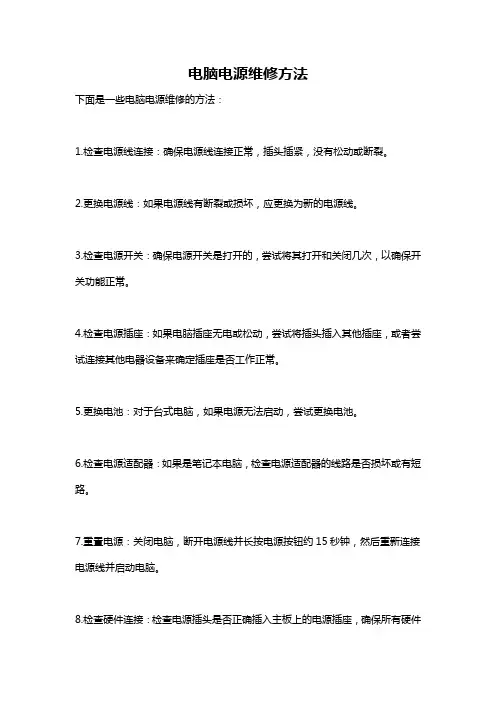
电脑电源维修方法
下面是一些电脑电源维修的方法:
1.检查电源线连接:确保电源线连接正常,插头插紧,没有松动或断裂。
2.更换电源线:如果电源线有断裂或损坏,应更换为新的电源线。
3.检查电源开关:确保电源开关是打开的,尝试将其打开和关闭几次,以确保开关功能正常。
4.检查电源插座:如果电脑插座无电或松动,尝试将插头插入其他插座,或者尝试连接其他电器设备来确定插座是否工作正常。
5.更换电池:对于台式电脑,如果电源无法启动,尝试更换电池。
6.检查电源适配器:如果是笔记本电脑,检查电源适配器的线路是否损坏或有短路。
7.重置电源:关闭电脑,断开电源线并长按电源按钮约15秒钟,然后重新连接电源线并启动电脑。
8.检查硬件连接:检查电源插头是否正确插入主板上的电源插座,确保所有硬件
连接正确无误。
9.清洁内部灰尘:如果电源有散热问题,可以打开电脑清洁内部灰尘,确保电源散热正常。
请注意,在进行任何电脑电源维修之前,最好先阅读电脑制造商的用户手册或咨询专业人士的意见。
同时,如果你对电脑硬件不熟悉或不自信,最好请专业人士来进行维修。

台达电脑电源维修的简单方法
一、准备工作
在进行任何维修之前,请确保您已经了解了台达电脑电源的基本结构和组件。
这将有助于您更好地理解问题,并采取正确的步骤
进行修复。
此外,您还需要准备一些基本的工具,如螺丝刀、焊接
设备和万用表。
二、检查电源组件
首先,检查电源的各个组件,如保险丝、电容器和晶体管等是否正常工作。
如果发现任何异常,请尝试使用万用表进行测量,以
确定问题的具体原因。
三、更换故障组件
一旦确定了问题的原因,您就可以开始更换故障组件。
请注意,在操作过程中,请务必小心谨慎,以免发生电击或损坏其他组件。
四、测试电源
完成组件更换后,请务必测试电源以确保它已恢复正常工作。
您可以使用万用表检查电源的输出电压和电流是否正常。
五、总结
以上就是台达电脑电源维修的简单方法。
请注意,在进行任何维修之前,请务必确保您已经了解了电源的基本结构和组件。
此外,请务必遵守安全操作规程,避免损坏其他组件或自己受到电击。
希望以上内容对您有所帮助!。
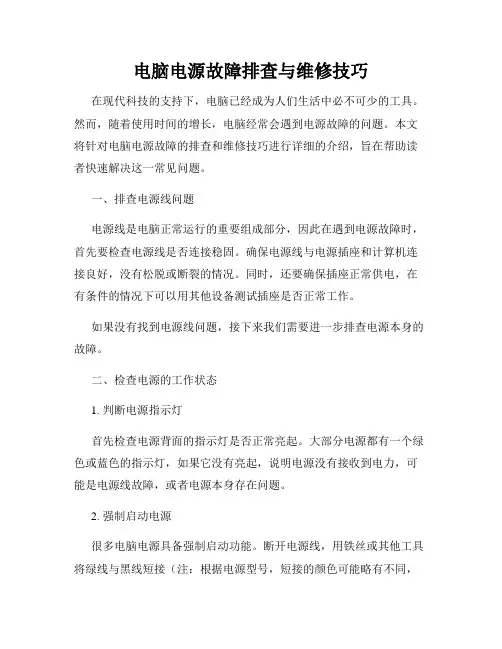
电脑电源故障排查与维修技巧在现代科技的支持下,电脑已经成为人们生活中必不可少的工具。
然而,随着使用时间的增长,电脑经常会遇到电源故障的问题。
本文将针对电脑电源故障的排查和维修技巧进行详细的介绍,旨在帮助读者快速解决这一常见问题。
一、排查电源线问题电源线是电脑正常运行的重要组成部分,因此在遇到电源故障时,首先要检查电源线是否连接稳固。
确保电源线与电源插座和计算机连接良好,没有松脱或断裂的情况。
同时,还要确保插座正常供电,在有条件的情况下可以用其他设备测试插座是否正常工作。
如果没有找到电源线问题,接下来我们需要进一步排查电源本身的故障。
二、检查电源的工作状态1. 判断电源指示灯首先检查电源背面的指示灯是否正常亮起。
大部分电源都有一个绿色或蓝色的指示灯,如果它没有亮起,说明电源没有接收到电力,可能是电源线故障,或者电源本身存在问题。
2. 强制启动电源很多电脑电源具备强制启动功能。
断开电源线,用铁丝或其他工具将绿线与黑线短接(注:根据电源型号,短接的颜色可能略有不同,需要参考电源说明书)。
如果电源启动,可能说明主板存在问题。
如果电源仍然无法启动,那么可以考虑更换电源。
三、更换电源如果经过排查确认问题出现在电源上,那么需要考虑更换电源。
在选择新的电源时,要注意匹配电源与计算机的功率需求。
过大或过小的电源都有可能对计算机的稳定性和安全性造成影响。
在更换电源时,首先关闭计算机电源,断开电源线。
拆卸原电源需要解开电源连接主板的数据线和插头。
然后将新电源插头连接主板,并重新连接数据线。
最后插入电源线到插座,确保所有连接牢固。
重新开机,观察电脑是否正常启动。
四、注意事项1. 安全第一在进行电脑电源维修时,一定要确保电脑已经彻底断电,并且防止静电对电脑内部元件的损害。
在操作之前,在光洁的工作台上穿戴防静电手环,并将手接触到大桌面或者接地引线上,以释放身体上的静电。
2. 寻求专业帮助如果发现自己无法解决电脑电源故障,或者担心因自己的操作而对设备造成损坏,建议寻求专业电脑维修人员的帮助。
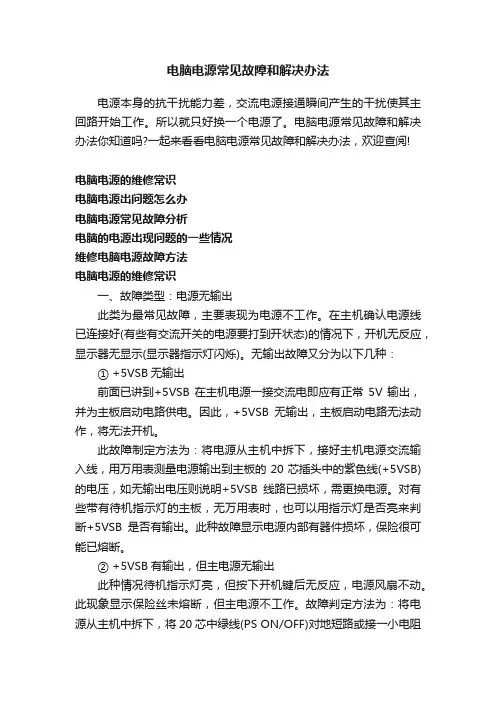
电脑电源常见故障和解决办法电源本身的抗干扰能力差,交流电源接通瞬间产生的干扰使其主回路开始工作。
所以就只好换一个电源了。
电脑电源常见故障和解决办法你知道吗?一起来看看电脑电源常见故障和解决办法,欢迎查阅!电脑电源的维修常识电脑电源出问题怎么办电脑电源常见故障分析电脑的电源出现问题的一些情况维修电脑电源故障方法电脑电源的维修常识一、故障类型:电源无输出此类为最常见故障,主要表现为电源不工作。
在主机确认电源线已连接好(有些有交流开关的电源要打到开状态)的情况下,开机无反应,显示器无显示(显示器指示灯闪烁)。
无输出故障又分为以下几种:① +5VSB无输出前面已讲到+5VSB在主机电源一接交流电即应有正常5V输出,并为主板启动电路供电。
因此,+5VSB无输出,主板启动电路无法动作,将无法开机。
此故障制定方法为:将电源从主机中拆下,接好主机电源交流输入线,用万用表测量电源输出到主板的20芯插头中的紫色线(+5VSB)的电压,如无输出电压则说明+5VSB线路已损坏,需更换电源。
对有些带有待机指示灯的主板,无万用表时,也可以用指示灯是否亮来判断+5VSB是否有输出。
此种故障显示电源内部有器件损坏,保险很可能已熔断。
② +5VSB有输出,但主电源无输出此种情况待机指示灯亮,但按下开机键后无反应,电源风扇不动。
此现象显示保险丝未熔断,但主电源不工作。
故障判定方法为:将电源从主机中拆下,将20芯中绿线(PS ON/OFF)对地短路或接一小电阻对地使其电压在0.8V以下,此时,电源仍无输出且风扇无转动迹象此种情况除外则说明主电源已损坏,需更换电源。
③ +5VSB有输出,但主电源保护此类情况也比较多,由于制造工艺或器件早期失效均会造成此现象。
此现象和②的区别在于开机时风扇会抖动一下,即电源已有输出,但由于故障或外界因素而发生保护。
为排除因电源负载(主板等)损坏短路或其它因素,可将电源从主机中拆下,将20芯中绿线对地短路,如电源输出正常,则可能为:I. 电源负载损坏导致电源保护,更换损坏的电源负载;II. 电源内部异常导致保护,需更换电源;III. 电源和负载配合,兼容性不好,导致在某种特定负载下保护,此种情况需做进一步分析。
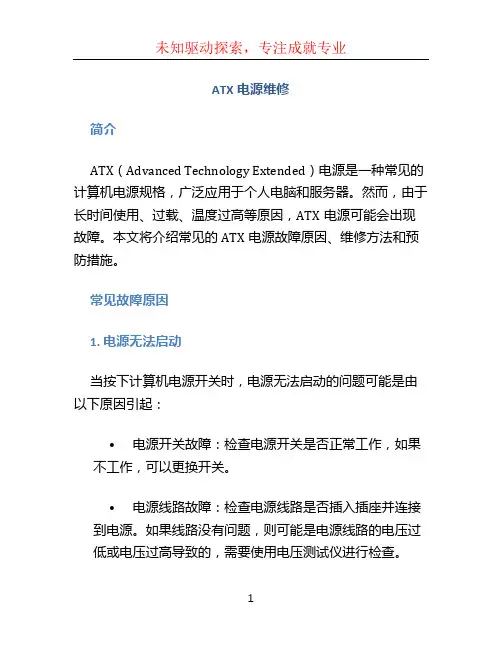
ATX电源维修简介ATX(Advanced Technology Extended)电源是一种常见的计算机电源规格,广泛应用于个人电脑和服务器。
然而,由于长时间使用、过载、温度过高等原因,ATX电源可能会出现故障。
本文将介绍常见的ATX电源故障原因、维修方法和预防措施。
常见故障原因1. 电源无法启动当按下计算机电源开关时,电源无法启动的问题可能是由以下原因引起:•电源开关故障:检查电源开关是否正常工作,如果不工作,可以更换开关。
•电源线路故障:检查电源线路是否插入插座并连接到电源。
如果线路没有问题,则可能是电源线路的电压过低或电压过高导致的,需要使用电压测试仪进行检查。
•主板故障:如果以上两种情况都没有问题,可能是主板短路或损坏导致的问题。
此时建议将主板送修或更换。
2. 电源过热ATX电源在长时间使用或过载情况下,可能会出现过热的问题。
过热可能会导致电源关闭或损坏。
•清理电源风扇:过热的一个常见原因是电源风扇堆积灰尘或无法正常工作。
定期清理电源风扇,确保其正常运转。
•保持通风良好:确保计算机电源周围的通风良好,避免堵塞,以便散热。
3. 电源输出不稳定电源输出不稳定可能导致计算机无法正常运行,甚至造成数据丢失或硬件损坏。
•更换电源:如果电源输出不稳定,可能是电源老化或内部元件故障造成的。
建议更换电源。
•检查电源连接:检查电源连接是否稳固。
不稳定的连接有可能导致不稳定的电源输出。
维修方法1. 电源开关维修如果电源开关无法正常工作,可以进行以下维修方法:1.关闭电源,并拔下电源线。
2.打开电脑机箱,找到电源开关线连接处。
3.使用万用表测试电源开关按钮是否没有响应。
如果没有响应,说明电源开关已损坏。
4.需要更换损坏的电源开关。
在更换前,确保购买适配的电源开关。
2. 清理电源风扇清理电源风扇可以防止过热问题。
1.关闭电源,并断开电源线。
2.打开电脑机箱,找到电源风扇位置。
3.使用吹气罐或专用电脑清洁工具清理电源风扇上的灰尘。
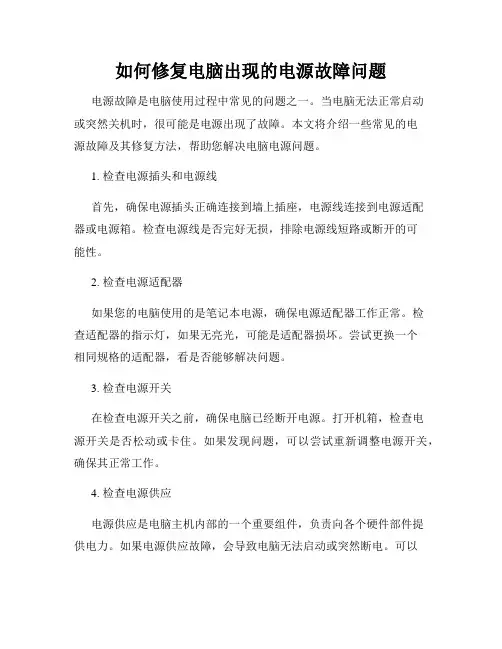
如何修复电脑出现的电源故障问题电源故障是电脑使用过程中常见的问题之一。
当电脑无法正常启动或突然关机时,很可能是电源出现了故障。
本文将介绍一些常见的电源故障及其修复方法,帮助您解决电脑电源问题。
1. 检查电源插头和电源线首先,确保电源插头正确连接到墙上插座,电源线连接到电源适配器或电源箱。
检查电源线是否完好无损,排除电源线短路或断开的可能性。
2. 检查电源适配器如果您的电脑使用的是笔记本电源,确保电源适配器工作正常。
检查适配器的指示灯,如果无亮光,可能是适配器损坏。
尝试更换一个相同规格的适配器,看是否能够解决问题。
3. 检查电源开关在检查电源开关之前,确保电脑已经断开电源。
打开机箱,检查电源开关是否松动或卡住。
如果发现问题,可以尝试重新调整电源开关,确保其正常工作。
4. 检查电源供应电源供应是电脑主机内部的一个重要组件,负责向各个硬件部件提供电力。
如果电源供应故障,会导致电脑无法启动或突然断电。
可以使用专业工具检测电源供应电压是否正常,如有必要,可以更换一个新的电源供应。
5. 清理电源内部灰尘电源内部累积的灰尘和杂物可能会导致散热不良,使电源过热或短路。
定期清理电源内部,确保散热良好,可以有效预防电源故障。
6. 检查电源连接线路电源连接线路包括连接主板、显卡、硬盘等组件的电源线。
检查这些连接线路是否插紧,是否出现接触不良的情况。
重新插拔这些连接线路,确保它们牢固连接,解决可能由连接线路松动引起的电源故障。
7. 检查主板和其他硬件如果以上方法都没有解决电源故障,可以将主板和其他硬件部件排除到故障范围内。
将电脑拆解并重新安装,确保所有硬件组件连接正常。
如有必要,可以更换故障的硬件部件。
总结:电源故障是电脑使用过程中容易遇到的问题之一。
通过检查电源插头和电源线,检查电源适配器,检查电源开关,检查电源供应,清理电源内部灰尘,检查电源连接线路,检查主板和其他硬件,可以解决大部分电源故障。
如果以上方法都无法修复问题,建议寻求专业技术人员的帮助。
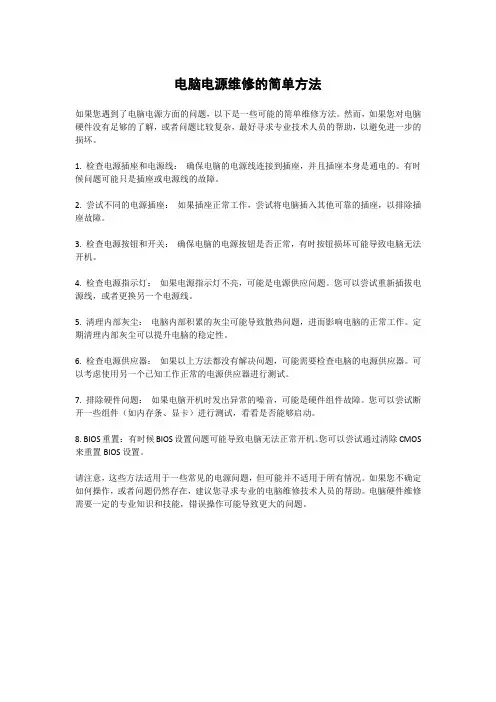
电脑电源维修的简单方法
如果您遇到了电脑电源方面的问题,以下是一些可能的简单维修方法。
然而,如果您对电脑硬件没有足够的了解,或者问题比较复杂,最好寻求专业技术人员的帮助,以避免进一步的损坏。
1. 检查电源插座和电源线:确保电脑的电源线连接到插座,并且插座本身是通电的。
有时候问题可能只是插座或电源线的故障。
2. 尝试不同的电源插座:如果插座正常工作,尝试将电脑插入其他可靠的插座,以排除插座故障。
3. 检查电源按钮和开关:确保电脑的电源按钮是否正常,有时按钮损坏可能导致电脑无法开机。
4. 检查电源指示灯:如果电源指示灯不亮,可能是电源供应问题。
您可以尝试重新插拔电源线,或者更换另一个电源线。
5. 清理内部灰尘:电脑内部积累的灰尘可能导致散热问题,进而影响电脑的正常工作。
定期清理内部灰尘可以提升电脑的稳定性。
6. 检查电源供应器:如果以上方法都没有解决问题,可能需要检查电脑的电源供应器。
可以考虑使用另一个已知工作正常的电源供应器进行测试。
7. 排除硬件问题:如果电脑开机时发出异常的噪音,可能是硬件组件故障。
您可以尝试断开一些组件(如内存条、显卡)进行测试,看看是否能够启动。
8. BIOS重置:有时候BIOS设置问题可能导致电脑无法正常开机。
您可以尝试通过清除CMOS 来重置BIOS设置。
请注意,这些方法适用于一些常见的电源问题,但可能并不适用于所有情况。
如果您不确定如何操作,或者问题仍然存在,建议您寻求专业的电脑维修技术人员的帮助。
电脑硬件维修需要一定的专业知识和技能,错误操作可能导致更大的问题。
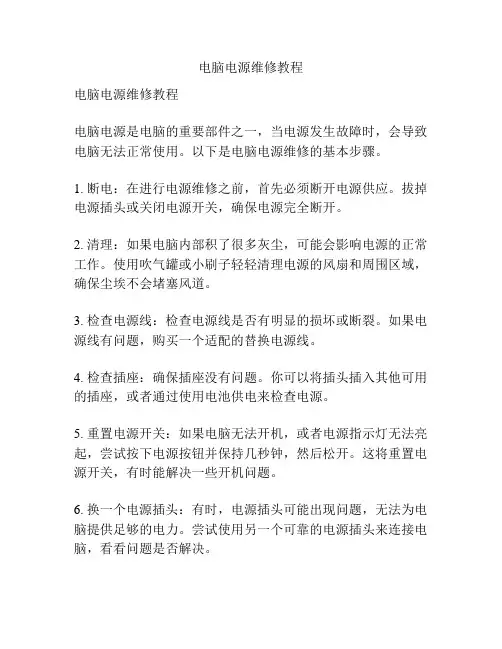
电脑电源维修教程电脑电源维修教程电脑电源是电脑的重要部件之一,当电源发生故障时,会导致电脑无法正常使用。
以下是电脑电源维修的基本步骤。
1. 断电:在进行电源维修之前,首先必须断开电源供应。
拔掉电源插头或关闭电源开关,确保电源完全断开。
2. 清理:如果电脑内部积了很多灰尘,可能会影响电源的正常工作。
使用吹气罐或小刷子轻轻清理电源的风扇和周围区域,确保尘埃不会堵塞风道。
3. 检查电源线:检查电源线是否有明显的损坏或断裂。
如果电源线有问题,购买一个适配的替换电源线。
4. 检查插座:确保插座没有问题。
你可以将插头插入其他可用的插座,或者通过使用电池供电来检查电源。
5. 重置电源开关:如果电脑无法开机,或者电源指示灯无法亮起,尝试按下电源按钮并保持几秒钟,然后松开。
这将重置电源开关,有时能解决一些开机问题。
6. 换一个电源插头:有时,电源插头可能出现问题,无法为电脑提供足够的电力。
尝试使用另一个可靠的电源插头来连接电脑,看看问题是否解决。
7. 更换电源:如果上述步骤都无法修复电源问题,可能需要更换电源。
选择一个适合的电源,根据电脑的功率需求和连接接口进行选择。
确保在更换电源之前仔细阅读电脑的用户手册或咨询专业人士的建议。
8. 安装新电源:首先,先将电脑的电源线、数据线等全部拔除,然后打开电脑机箱,找到老电源,并拆卸固定螺丝。
接着,将新电源放入机箱,使用螺丝将其固定在正确的位置上。
然后,将电源线、数据线等正确连接到新电源上。
9. 重新启动:完成电源更换后,关闭电脑机箱,插上电源线,并重新接通电源。
启动电脑并检查电源是否正常工作。
10. 测试电源:为了确保电源更换成功,建议进行一些测试。
运行电脑一段时间,观察电源的工作情况,确保它能正常供应电力。
重要提示:电脑电源维修可能涉及到高电压和电流,对于非专业人士来说是有一定风险的。
如果你不确定自己的能力,或者电源问题比较复杂,最好咨询专业维修人员的意见或寻求他们的帮助。
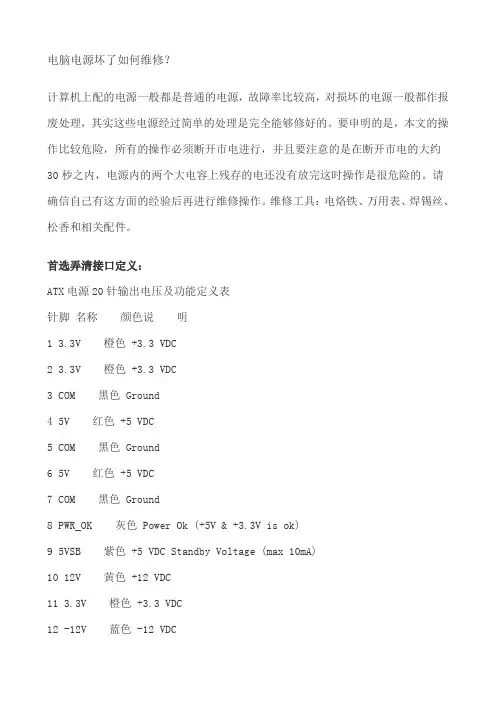
电脑电源坏了如何维修?计算机上配的电源一般都是普通的电源,故障率比较高,对损坏的电源一般都作报废处理,其实这些电源经过简单的处理是完全能够修好的。
要申明的是,本文的操作比较危险,所有的操作必须断开市电进行,并且要注意的是在断开市电的大约30秒之内,电源内的两个大电容上残存的电还没有放完这时操作是很危险的。
请确信自己有这方面的经验后再进行维修操作。
维修工具:电烙铁、万用表、焊锡丝、松香和相关配件。
首选弄清接口定义:ATX电源20针输出电压及功能定义表针脚名称颜色说明1 3.3V 橙色 +3.3 VDC2 3.3V 橙色 +3.3 VDC3 COM 黑色 Ground4 5V 红色 +5 VDC5 COM 黑色 Ground6 5V 红色 +5 VDC7 COM 黑色 Ground8 PWR_OK 灰色 Power Ok (+5V & +3.3V is ok)9 5VSB 紫色 +5 VDC Standby Voltage (max 10mA)10 12V 黄色 +12 VDC11 3.3V 橙色 +3.3 VDC12 -12V 蓝色 -12 VDC13 COM 蓝色 Ground14 /PS_ON 绿色 Power Supply On (active low)15 COM 黑色 Ground16 COM 黑色 Ground17 COM 黑色 Ground18 -5V 白色 -5 VDC19 5V 红色 +5 VDC20 5V 红色 +5 VDC电源第一步.首先将Pin 14和15短接,如果ATX电源上的风扇转动,请跳过这一步,看下一条。
如果ATX电源上的风扇没有转动,请用万用表跨接在Pin9的+5SVB端上测量对地Pin15的电压,如果有+5V的电压,那么就有门道了,请看下一条。
如果没有电压,一般请废弃这个电源,因为维修的难度就较大了。
如果还想继续修理请往下看。
+5VSB只要ATX电源板上有供电就有+5VSB待机启动电压输出,没有电压,就是待机启动电源损坏,这部分电路是一个单独的小功率开头变压器电路,类似一个开关电源的手机的充电器电路。
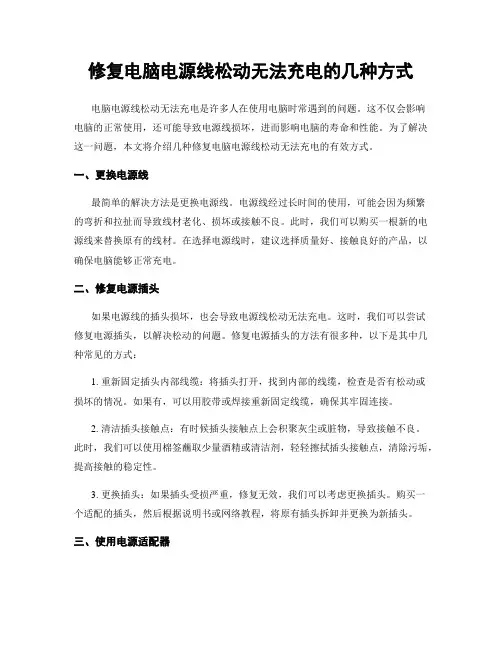
修复电脑电源线松动无法充电的几种方式电脑电源线松动无法充电是许多人在使用电脑时常遇到的问题。
这不仅会影响电脑的正常使用,还可能导致电源线损坏,进而影响电脑的寿命和性能。
为了解决这一问题,本文将介绍几种修复电脑电源线松动无法充电的有效方式。
一、更换电源线最简单的解决方法是更换电源线。
电源线经过长时间的使用,可能会因为频繁的弯折和拉扯而导致线材老化、损坏或接触不良。
此时,我们可以购买一根新的电源线来替换原有的线材。
在选择电源线时,建议选择质量好、接触良好的产品,以确保电脑能够正常充电。
二、修复电源插头如果电源线的插头损坏,也会导致电源线松动无法充电。
这时,我们可以尝试修复电源插头,以解决松动的问题。
修复电源插头的方法有很多种,以下是其中几种常见的方式:1. 重新固定插头内部线缆:将插头打开,找到内部的线缆,检查是否有松动或损坏的情况。
如果有,可以用胶带或焊接重新固定线缆,确保其牢固连接。
2. 清洁插头接触点:有时候插头接触点上会积聚灰尘或脏物,导致接触不良。
此时,我们可以使用棉签蘸取少量酒精或清洁剂,轻轻擦拭插头接触点,清除污垢,提高接触的稳定性。
3. 更换插头:如果插头受损严重,修复无效,我们可以考虑更换插头。
购买一个适配的插头,然后根据说明书或网络教程,将原有插头拆卸并更换为新插头。
三、使用电源适配器如果电源线插头和电脑接口之间的兼容性不好,也可能导致电源线松动无法充电。
此时,我们可以考虑使用电源适配器来解决这个问题。
电源适配器可以将原有的插头转换为适合电脑接口的插头,提供更好的兼容性和稳定性。
在选择电源适配器时,要确保其与电脑型号和电源线插头相匹配。
四、寻求专业维修如果以上方法都无效,电源线仍然无法修复,我们可以考虑寻求专业的电脑维修服务。
专业的维修人员可以通过更换电源接口、修复电脑内部线路等方法来解决电源线松动无法充电的问题。
在选择维修服务时,要选择信誉好、技术过硬的维修机构,以确保电脑能够得到有效的修复。
电脑电源故障的原因及解决方法电脑作为现代人生活和工作中必不可少的工具,电源问题可能会导致使用者无法正常开机或工作中断,因此了解电脑电源故障的原因及解决方法对于用户来说非常重要。
本文将探讨电脑电源故障的可能原因,并提供一些解决方法。
1. 电源线连接问题电源线是将电脑与电源插座相连的重要组成部分。
当电源线与插座接触不良或损坏时,电脑电源故障可能会发生。
解决这个问题的方法是确保电源线的连接牢固,可以尝试用另一根电源线进行替换。
2. 电源开关故障电源开关是控制电脑启动和关闭的关键部分,当电源开关损坏或故障时,电脑无法正常开机。
针对这个问题,用户可以尝试重启电脑或者检查电源开关是否松动或损坏,如果需要,可以请专业人员进行维修或更换。
3. 电源供应不足如果电脑硬件配置高,但电源容量不足,电脑电源故障可能会发生。
解决这个问题的方法是增加电源的容量或更换更适合的电源。
用户应该根据自己电脑的硬件配置来选择合适的电源,确保有足够的电力供给。
4. 过热问题长时间使用电脑或者电脑散热不良可能会导致电源过热而引起故障。
用户可以定期清洁电脑内部的灰尘,确保电脑有足够的散热空间。
此外,使用散热器或风扇等附件也可以帮助解决过热问题。
5. 电源线路问题电源线路老化、短路等问题也可能导致电脑电源故障。
用户应该定期检查电源线路是否受损,及时更换损坏的线路,确保电脑正常供电。
6. 电源供应稳定性问题电源供应的不稳定性可能会导致电脑电源故障,例如电源波动或电源噪声。
用户可以通过使用稳压器或电源滤波器等设备来解决这个问题,并确保电脑供电稳定。
总的来说,电脑电源故障的原因可能有很多,但大部分都可以通过一些简单的解决方法来解决。
尽管如此,如果用户遇到无法解决的电源故障问题,最好的办法是寻求专业的电脑维修师傅的帮助,避免自行维修引发更大的问题。
最后,用户应该意识到定期维护和保养电脑的重要性,以预防电源故障的发生。
电脑电源维修知识点总结随着电脑的普及和依赖程度的提高,电源问题已经成为很多人使用电脑时常常遇到的一个困扰。
电脑电源是电脑的心脏,如果出现故障,将导致整个电脑无法正常工作。
因此,了解一些电脑电源维修知识是非常重要的。
本文将从以下几个方面总结一些常见的电脑电源故障及其维修方法和技巧。
1. 电源无法启动电脑电源无法启动是最常见的问题之一。
当电脑按下电源按钮后,电源无动静,没有任何反应时,需要首先检查电源插头是否接触良好,插座是否有电等。
如果这些都没有问题,那么可能是电源故障。
此时,可以尝试将电源线连接到另一台电脑上进行测试,如果电源依然无法工作,就需要更换电源。
2. 电源噪音过大假如电源启动后发出过大的噪音,可能是电源风扇有灰尘或者损坏。
这时,可以尝试将电源打开清理一下。
如果是灰尘问题,可以使用压缩气罐或软毛刷将灰尘吹除。
如果清理后问题依然存在,那么可能是电源风扇损坏了,需要更换电源风扇。
3. 电源过热电脑长时间使用后,电源会变得过热。
如果电源的散热方式不当,就容易造成电源过热。
过热的电源不仅会造成电脑性能下降,还有可能导致电源故障。
因此,在使用电脑时要确保电源通风良好,并定期清理电脑内部的灰尘。
另外,可以尝试给电脑电源安装风扇散热器,以提高散热效果。
4. 电源过载电脑电源的功率是有限的,如果连接到电脑上的设备过多或功率过大,就容易造成电源过载。
电源过载会导致电脑无法正常工作,甚至会引发电源故障。
因此,在连接设备或者购买电脑电源时,一定要注意其功率是否能够满足需求。
如果发现电源过载,可以尝试减少连接设备或更换功率更大的电源。
5. 电源线断裂或折断电源线的损坏也是常见的电源故障之一。
如果电源线断裂或折断,就无法正常供电,电脑无法启动。
这时,可以尝试更换电源线。
另外,还可以尝试修复电源线,只需将断裂处两端进行绞合或者使用胶带固定即可。
总结来说,电脑电源的故障维修并不是一件复杂的事情,只要我们了解了一些基本的知识和技巧,就可以处理大部分电源故障。
电脑电源维修的简单方法电脑电源是电脑的核心部件之一,它提供了电脑所需的电力,是电脑正常运转的重要保障。
然而,由于长期使用或其他原因,电脑电源也会出现故障,导致电脑无法正常开机。
本文将介绍一些简单的方法,帮助读者解决电脑电源故障。
一、检查电源插头首先,我们需要检查电源插头是否插紧。
有时候,电源插头可能会松动或者没有插好,导致电脑无法正常开机。
此时,我们只需要检查插头是否插好,或者更换一个插头即可。
二、检查电源开关如果电源插头已经插好,但电脑仍然无法正常开机,那么我们需要检查电源开关是否正常。
有时候,电源开关可能会损坏或者接触不良,导致电脑无法正常开机。
此时,我们可以将电源开关拆下来,检查是否有损坏或者接触不良的情况,如果有,我们需要更换电源开关。
三、检查电源线路如果电源开关正常,但电脑仍然无法正常开机,那么我们需要检查电源线路是否正常。
有时候,电源线路可能会断开或者接触不良,导致电脑无法正常开机。
此时,我们可以检查电源线路是否断开,或者更换电源线路。
四、检查电源电容如果电源线路正常,但电脑仍然无法正常开机,那么我们需要检查电源电容是否正常。
电源电容是电源的核心部件之一,它能够存储电能,为电脑提供稳定的电力。
如果电源电容损坏,那么电脑就无法正常开机。
此时,我们需要将电源拆开,检查电源电容是否有损坏,如果有,我们需要更换电源电容。
五、检查电源风扇如果电源电容正常,但电脑仍然无法正常开机,那么我们需要检查电源风扇是否正常。
电源风扇是电源的散热部件之一,它能够保持电源的温度适中,避免电源过热。
如果电源风扇损坏,那么电源就会过热,导致电脑无法正常开机。
此时,我们需要将电源拆开,检查电源风扇是否正常,如果有损坏,我们需要更换电源风扇。
六、检查电源板如果以上方法都无法解决电脑电源故障,那么我们需要检查电源板是否正常。
电源板是电源的核心部件之一,它能够将交流电转换成直流电,为电脑提供稳定的电力。
如果电源板损坏,那么电脑就无法正常开机。
如何解决电脑的电源开关失效问题电脑的电源开关失效是一个比较常见的问题,当我们无法正常启动或关闭电脑时,可能会面临一系列困扰。
然而,幸运的是,有一些简单的方法可以帮助我们解决这个问题。
本文将介绍如何解决电脑电源开关失效的问题,并提供了一些可能的解决方案。
1. 检查电源插头和电源线首先,我们应该检查电源插头和电源线是否连接良好。
有时候电源插头可能没有插好,或者电源线可能出现断裂或损坏的情况。
如果发现这些问题,我们应该重新插好电源插头,或者更换一根新的电源线。
2. 检查电源开关按钮有时候电源开关按钮的失效是因为灰尘或其他物质进入其中引起的。
我们可以轻轻拧开电源开关的外壳,并使用清洁剂或棉签清理一下按钮及周围的区域。
在清理完毕后,我们可以试着按下电源开关按钮看是否恢复了正常。
3. 检查电源开关线路电源开关的线路也可能出现问题,这会导致电源无法正常启动或关闭。
我们可以打开机箱,并检查一下电源开关的连接线路是否松脱或断裂。
如果发现问题,可以尝试重新连接或更换损坏的线路。
4. 进行软件故障排查如果以上方法都没有解决问题,那么很可能是因为电源开关的驱动程序或系统设置出现了故障。
我们可以尝试进入电脑的BIOS设置界面,检查电源相关的设置项是否正确。
如果不确定如何操作,可以查阅主板或计算机品牌的手册来寻求帮助。
5. 寻求专业维修服务如果以上方法都无法解决问题,那么很可能是电源开关硬件本身出现了故障。
这时候,我们就需要寻求专业的维修服务。
可以联系电脑品牌或维修中心,将电脑送修以修复电源开关问题。
总之,当我们遇到电源开关失效的问题时,我们可以从检查电源插头和电源线开始,清洁电源开关按钮,检查电源开关的线路,进行软件故障排查,或者最终寻求专业维修服务。
通过这些方法,我们能够更好地解决电脑电源开关失效的问题,使电脑恢复正常运行。
(以上内容仅供参考,具体解决方法可能因个体情况而异)。
电脑电源维修的简单方法电脑电源维修的简单方法电脑作为现代社会必不可少的工具,它的正常运行需要一个稳定可靠的电源。
当电源出现故障时,很容易造成电脑无法正常开机、闪断等问题,从而影响我们的工作学习和娱乐。
因此,了解一些简单的电脑电源维修方法,可以帮助我们更好地维护电脑,保证它的正常运行。
1.更换电源当电脑出现启动不了的情况,你需要首先检查电源是否正常工作。
如果电源存在问题,可能需要更换新的电源来代替原来的电源。
选择合适的电源是非常重要的,建议选择大品牌的电源,不要贪图便宜购买低质量的电源。
更换电源需要先关闭电脑,并且从电源中拔掉所有的电线和数据线。
拆下电源的螺丝,把电源从电脑主机中取出。
在更换电源时,需要注意旧电源和新电源的接口位置和线路的连接方式是否相同,不要搞混。
2.清理灰尘电脑在长时间使用后,内部会堆积很多的灰尘,这些灰尘会阻挡空气的流通,导致机器发热,给电源的正常工作带来负面影响。
因此,我们需要定期清理电脑内部的灰尘。
拆卸电源时,需要注意不要弄碎或弯曲电源的内部线缆。
首先断开与主板、硬盘等器件的电源线和数据线,然后用吸尘器或软毛刷清洁电源。
清除灰尘后,重新连接电源,并检查所有线路是否连接到正确的插口。
3.检查插头和电线电源线路与电脑其他部分的连接可能会出现故障,如插头松动、电线破损、短路等问题,这些都可能导致电源出现问题。
因此,仔细检查电源的连接线路非常重要。
我们首先检查电源的连接口是否干净,有没有松动,是否需要更换。
之后检查电线是否完好无损,如果出现破损或是电线断裂需再次更换电线。
4.避免超负荷运行电脑在运行过程中,如果处理器或显卡等硬件的负载过大,容易造成电源的超负荷运作。
当电源超负荷运行时,会导致电源损坏或是烧毁。
因此,在使用电脑时,需要尽可能的降低硬件负载,例如,减少同时运行的程序的数量,配置合适的CPU风扇及显卡风扇等降温设备,确保电源正常运转。
总结以上是一些简单的电脑电源维修方法。
电脑主机电源开关的维修方法有哪些?一、在断电情况下,“望、闻、问、切”由于检修电源要接触到220V高压电,人体一旦接触36V以上的电压就有生命危险。
因此,在有可能的条件下,尽量先检查一下在断电状态下有无明显的短路、元器件损坏故障。
首先,打开电源的外壳,检查保险丝(图5)是否熔断,再观察电源的内部情况,如果发现电源的PCB板上元件破裂,则应重点检查此元件,一般来讲这是出现故障的主要原因;闻一下电源内部是否有糊味,检查是否有烧焦的元器件;问一下电源损坏的经过,是否对电源进行违规的操作,这一点对于维修任何设备都是必须的。
在初步检查以后,还要对电源进行更深入地检测。
用万用表测量AC电源线两端的正反向电阻及电容器充电情况,如果电阻值过低,说明电源内部存在短路,正常时其阻值应能达到100千欧以上;电容器应能够充放电,如果损坏,则表现为AC电源线两端阻值低,呈短路状态,否则可能是开关三极管VT1、VT2击穿。
然后检查直流输出部分。
脱开负载,分别测量各组输出端的对地电阻,正常时,表针应有电容器充放电摆动,最后指示的应为该路的泄放电阻的阻值。
否则多数是整流二极管反向击穿所致。
二、加电检测在通过上述检查后,就可通电测试。
这时候才是关键所在,需要有一定的经验、电子基础及维修技巧。
一般来讲应重点检查一下电源的输入端,开关三极管,电源保护电路以及电源的输出电压电流等。
如果电源启动一下就停止,则该电源处于保护状态下,可直接测量TL494的4脚电压,正常值应为0.4V以下,若测得电压值为+4V以上,则说明电源的处于保护状态下,应重点检查产生保护的原因。
由于接触到高电压,建议没有电子基础的朋友要小心操作。
三、常见故障1.保险丝熔断一般情况下,保险丝熔断说明电源的内部线路有问题。
由于电源工作在高电压、大电流的状态下,电网电压的波动、浪涌都会引起电源内电流瞬间增大而使保险丝熔断。
重点应检查电源输入端的整流二极管,高压滤波电解电容,逆变功率开关管等,检查一下这些元器件有无击穿、开路、损坏等。
电脑电源维修的简单方法计算机上配的电源一般都是普通的电源,故障率比较高,对损坏的电源一般都作报废处理,其实这些电源经过简单的处理是完全能够修好的。
要申明的是,本文的操作比较危险,所有的操作必须断开市电进行,并且要注意的是在断开市电的大约30秒之内,电源内的两个大电容上残存的电还没有放完这时操作是很危险的。
请确信自己有这方面的经验后再进行维修操作。
维修工具:电烙铁、万用表、焊锡丝、松香和相关配件。
首选弄清接口定义:ATX电源20针输出电压及功能定义表针脚名称颜色说明1 3.3V 橙色 +3.3 VDC2 3.3V 橙色 +3.3 VDC3 COM 黑色 Ground4 5V 红色 +5 VDC5 COM 黑色 Ground6 5V 红色 +5 VDC7 COM 黑色 Ground8 PWR_OK 灰色 Power Ok (+5V & +3.3V is ok)9 5VSB 紫色 +5 VDC Standby Voltage (max 10mA)10 12V 黄色 +12 VDC11 3.3V 橙色 +3.3 VDC12 -12V 蓝色 -12 VDC13 COM 蓝色 Ground14 /PS_ON 绿色 Power Supply On (active low)15 COM 黑色 Ground16 COM 黑色 Ground17 COM 黑色 Ground18 -5V 白色 -5 VDC19 5V 红色 +5 VDC20 5V 红色 +5 VDC电源第一步.首先将Pin 14和15短接,如果ATX电源上的风扇转动,请跳过这一步,看下一条。
如果ATX电源上的风扇没有转动,请用万用表跨接在Pin9的+5SVB端上测量对地Pin15的电压,如果有+5V的电压,那么就有门道了,请看下一条。
如果没有电压,一般请废弃这个电源,因为维修的难度就较大了。
如果还想继续修理请往下看。
+5VSB只要ATX电源板上有供电就有+5VSB待机启动电压输出,没有电压,就是待机启动电源损坏,这部分电路是一个单独的小功率开头变压器电路,类似一个开关电源的手机的充电器电路。
ATX开关电源中,辅助电源电路是维系微机、ATX电源能否正常工作的关键。
其一,辅助电源向微机主板电源监控电路输出+5VSB待机电压,,当主板STR待机时,本单元电路负责给主板的内存供电以维持内存中的信息不丢失。
其二,向ATX电源内部脉宽调制芯片主工作IC TL494的12脚和推动变压器一次绕组提供直流工作电压+22V。
只要ATX开关电源接入市电,无论是否启动微机,就有+5VSB待机启动电压输出。
辅助电源电路处在高频、高压的自激振荡或受控振荡的工作状态,部分电路自身缺乏完善的稳压调控和过流保护,使其成为ATX电源中故障率最高的部位。
本文以目前微机中使用的三款国产ATX开关电源为例,结合检修实例剖析辅助电路的工作原理如下:一、银河银星-280BATX电源辅助电路(见图1)整流后的300V直流电压,经限流电阻R72、启动电阻R76、T3推动变压器一次绕组L1分别加至Q15振荡管b、c极,Q15导通。
反馈绕组L2感应电势,经正反馈回路C44、R74加至Q15b极,加速Q15导通。
T3二次绕组L3、L4感应电势上负下正,整流管BD5、BD6截止。
随着C44充电电压的上升,注入Q15的基极电流越来越少,Q15退出饱和而进入放大状态,L1绕组的振荡电流减小,由于电感线圈中的电流不能跃变,L1绕组感应电势反相,L2绕组的反相感应电势经R70、C41、D41回路向C41充电,C41正极接地,负极负电位,使ZD3、D30导通,Q15基极被迅速拉至负电位,Q15截止。
T3二次绕组L3、L4感应电势上正下负,BD5、BD6整流二极管输出两路直流电源,其中+5VSB是主机唤醒ATX电源受控启动的工作电压,若该电压异常,当采用键盘、鼠标、网络远程方式开机或按下机箱面板启动按钮时,ATX电源无法受控启动输出多路直流稳压电源。
截止期间,C44电压经R74、L2绕组放电,随着C44放电电压的下降,Q15基极电位回升,一旦大于0.7V,Q15再次导通。
导通期间,C41经R70放电,若C41放电回路时间常数远大于Q15的振荡周期时,最终在Q15基极形成正向导通0.7V,反向截止负偏压的电位,减小Q15关断损耗,D30、ZD3组成基极负偏压截止电路。
R77、C42为阻容吸收回路,抑制吸收Q15截止时集电极产生的尖峰谐振脉冲。
该辅助电源无任何受控调整稳压保护电路,常见故障是R72、R76阻值变大或开路,Q15、ZD3、D30、D41击穿短路,并伴随交流输入整流滤波电路中的整流管击穿,交流保险炸裂现象。
隐蔽故障是C41由于靠近Q15散热片,受热烘烤而容量下降,导致二次绕组BD6整流输出电压在ATX电源接入市电瞬间急剧上升,高达80V,通电瞬间常烧坏DBL494脉宽调制芯片。
这种故障相当隐蔽,业余检修一般不易察觉,导致相当一部分送修的银河ATX开关电源未能找到故障根源,从而又烧坏新换的元件。
二、森达Power98ATX电源辅助电路(见图2)自激振荡工作原理与银河ATX开关电源相同。
在T3推动变压器一次绕组振荡电路中增加了过流调整管Q2。
Q1自激振荡受Q2调控,当T3一次绕组整流输入电压升高或二次绕组负载过重,流经L1绕组和Q1c、e极的振荡电流增加时,R06过流检测电阻压降上升,由R03、R04传递给Q2b极,Q2b极电位大于0.7V,Q2导通,将Q1基极电位拉低,Q1饱和导通时间缩短,一次绕组由电能转化为磁能的能量储存减少,二次绕组整流输出电压下降。
而Q1振荡开关管自激振荡正常时,Q2调整管截止。
该电路一定程度上改善了辅助电源工作的可靠性,但当市电上升,整流输入电压升高,或T3二次绕组负载过重,Q2调整作用滞后时,仍会烧R01、R02、Q1、R06元件,有时殃及ZD1、D01、Q2元件。
三、技展200XAATX电源辅助电路(见图3)其一次绕组边同上述两种电路;二次绕组边增加了过压保护回路。
工作原理如下:若T3二次绕组输出电压上升,由R51、R58分压,精密稳压调节器Q12参考端Ur电位上升,控制端Uk电位下降,IC1发光二极管导通,光敏三极管c、e极输出电流流入调整管Q17基极,Q17导通使振荡开关管Q16截止,从而起到过压保护作用。
D27、R9、C13组成Q16尖峰谐振脉冲吸收回路,C29、L10、C32组成滤波回路,消除+5VSB的纹波电压。
第二步.将Pin 14和15短接,如果ATX电源上的风扇转动,说明有+12V输出,可能是波纹电压比较大不能正常使用。
请打开电源,认真观察看看哪些电容“发泡”了,一律更换即可修好。
注意:这里的电容一律使用+85℃或105℃以上的。
第三步.将Pin 14和15短接,如果ATX电源上的风扇不转动,但测量紫色Pin9对地有+5VSB电压,这说明电源的主开关电路有故障。
将Pin 14和15短接,电源上的风扇不转动,测量紫色Pin9对地有+5VSB电压。
这类故障我的典型维修实例:1). 打开电源盒,发现两个最大的电解电容有一个顶部发生爆浆现象,也就是示意电路图中的C1或者C2损坏一个,将这两个电容一起同时更换成相同规格的电容(耐压200V以上容量越大越好),故障排除。
故障的原因是C1或C2任意损坏一个,主功率开关变压器就不能形成交流电流,所以就不能供电了。
2).打开电源盒,发现内部电路板外观良好,没有明显的损坏痕迹,没有电容发泡现象。
测量两个主功率开关三极管都正常,带电测量C1和C2上都有160V左右电压,正常。
顺着向下检查时发现电容C3发生虚焊的现象,重焊后电源修复。
C3是厚片状涤纶电容在外力的作用下容易发生晃动的现象而产生虚焊,估计是在生产的时候就已经轻微虚焊加上焊脚的锡量不足,后来能自己表现出虚焊来也就不足为怪了。
3). 打开电源盒,发现内部电路板外观良好,没有明显的损坏痕迹,没有电容发泡现象,但仔细观察主功率开关三极管,发现有一只象有轻微裂痕。
经过测量,发现损坏,用两只MJE13007或两只BU508A(508A 容易购得,彩电电源上用的电源管)将原来的两只主功率开关三极对管更换,根据经验故障应该排除,但将Pin 14和15短接仍然是没有+5和+12V供电,不能正常工作。
限于手头的工具只有万用表没有示波器等高级工具,维修只得动脑筋认真分析电路了。
我手头上没有相关的资料,只有对照电路板进行绘制主电路图了,绘制的电路图就是上面的示意图了,后来网上下载的有ATX电路图但都没有这个我自己绘制的电路示意图简单明了好用,所以在这特地再用电脑绘制下来供大家使用。
现在+5VSB有,各个电容都正常,主功率开关三极管已经正常,看来故障应该是主功率开关三极管的基极没有驱动信号或者是驱动激励不足。
加电并短接Pin 14和15实验没有什么动静,断电后摸主功率开关三极管的散热片还是常温,所以排除基极激励不足的可能性。
确定下来故障的原因是基极没有驱动信号。
可是目测主功率开关三极管的外围电路完全正常,主工作IC TL494有没有送出驱动主功率开关三极管的激励信号呢?给电源板正常通上电并短接Pin 14和15使电源处于正常工作状态,使用万用表的DB交流档,将两表针跨接在如图所示的推动变压器的冷端推动的AB两端上,测量竟然有将近10V≈的交流信号。
这么高的电压估计是空负载造成的,也就是主工作IC TL494送出了驱动信号,但没有加到主功率开关三极管的基极上了。
显然现在的故障范围缩小至两个地方了:推动变压器损坏或者是主功率开关三极管的基极耦合电路有问题。
经过检查发现外观良好的R4、R5阻值变得很大,用1/8W的电阻更换故障排除。
原来是原来的R4 R5所用的电阻是1/16W的电阻,功率太小所致,损坏了外表竟然还和新电阻一样,这个故障很有一定的隐蔽性。
第四步.特殊问题解决一例,如有类似使用此法定可排除:现象:银河优质ATX 电源,当市电供电不足,一有空调启动计算机便重启。
这个现象曾经困扰了我一段时间。
自己的UPS暂无法正常使用:电瓶供电时因CRT显示器被他人开启造成消磁线圈突然开启反冲高压损坏逆变MOS对管,郧西县城到处没有配到低电压大电流的逆变用MOS管,只得使用小功率MOS+大功率三极管的复合形式修复,带电视和显示器都没有问题,就是带电脑主机转入逆变时机子要重启。
看来正常和逆变切换时的反应变慢引起重启。
修复:在ATX电源的如下图的圆圈部位,加装一个450V220uF的彩电用电容,固定在ATX电源内部,仍使用原来的UPS不再有类似故障出现。
加装的电容要注意使用正品行货,安装时注意极性,不能接反,并且最低要有400V的耐压,+85℃或105℃耐温的,容量是越大越好。